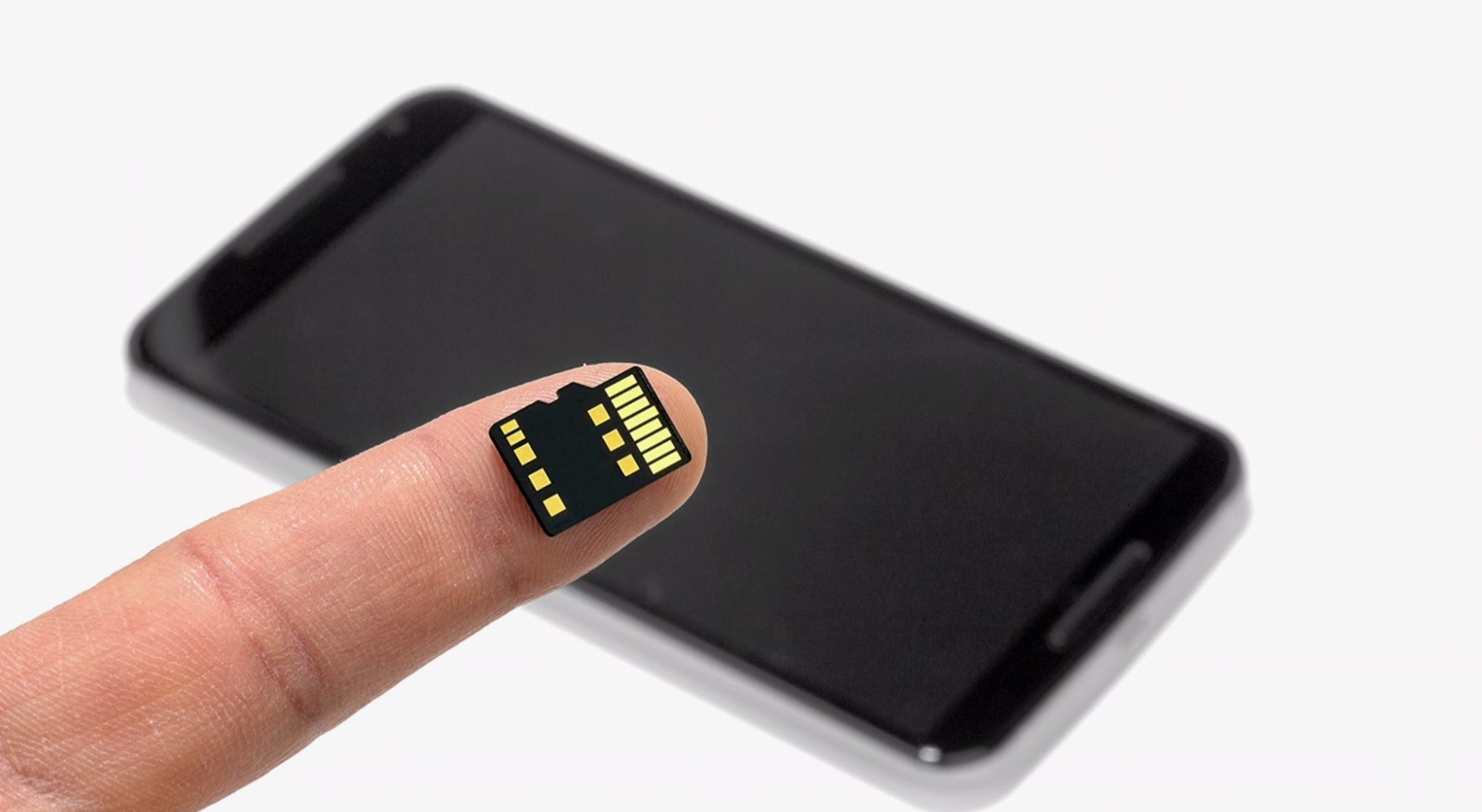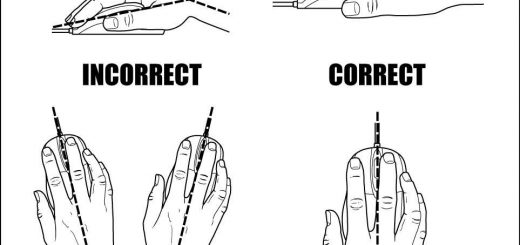Kompres Video Tanpa Mengurangi Kualitas Video – Apakah Anda bingung cara mengkompres video tanpa mengurangi kualitasnya? kali ini kami ingin berbagi tutorial untuk memperkecil ukuran video tanpa merubah kualitas video sedikit pun dengan menggunakan salah satu software yang sangat ringan. Software yang kita gunakan kali ini adalah software Open source atau gratis yaitu Ashampoo Movie Shrink & Burn. Software ini sangat mudah digunakan, tampilan awalnya yang sangat user friendly akan memudahkan anda untuk mengeksekusi videonya.
Sebagai pemberitahuan saja ya, tujuan saya adalah untuk membuat atau mengkompres video ini yang nantinya akan diupload ke Youtube dan bukan hanya sekedar koleksi video pribadi saja. Langsung saja ke tutorial bagaimana cara kompres video tanpa mengurangi sedikit pun kualitas dari video originalnya.
Langkah-Langkah Mengkompres Video
1. Download terlebih dahulu software Ashampoo Movie Shrink & Burn melalui Softpedia, Klik Disini.
2. Install Ashampoo Movie Shrink & Burn seperti biasa di komputer Anda.
3. Siapkan video yang ingin Anda kompres dengan ekstensi (.mpg atau .mpeg).
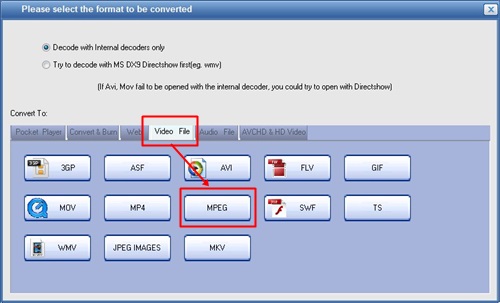
4. Jika video telah Anda siapkan, sekarang buka aplikasi Ashampoo Movie Shrink & Burn, kemudian pilihlah menu Internet.
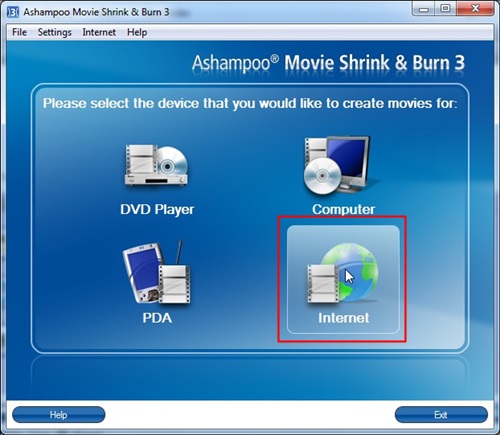
5. Dikarenakan nantinya video akan di upload ke Youtube, maka pilihlah format Youtube dan kemudian klik tombol Next
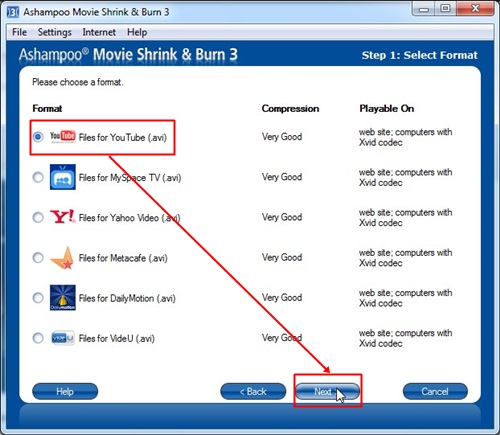
6. Tentukan Target Size video, artinya disini anda dapat menentukan ukuran video setelah dikompres nantinya. Misal sebelumnya video anda berukuran 30MB dan ingin anda kompres sehingga ukurannya menjadi 15MB, maka masukkan angka 15 ke Target Size, setelah anda memasukan ukuran tersebut, lalu klik tombol Add.
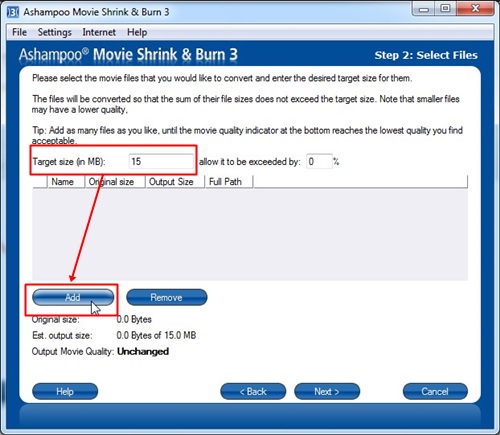
7. Pilih video yang ingin anda kompres, setelah itu klik tombol Next.
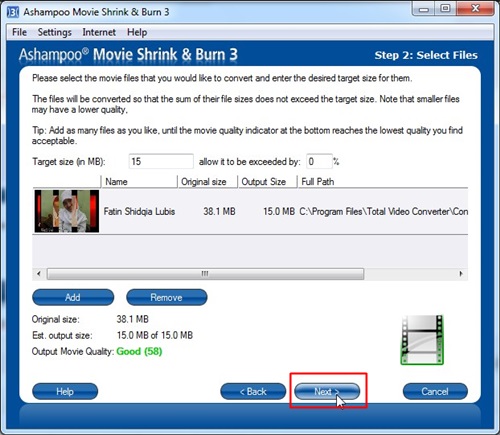
8. Langkah selanjutnya adalah tentukan lokasi file hasil kompres guna mempermudah anda mencari hasil video yang telah dikompres, atau biarkan saja secara default, kemudian klik tombol Start maka proses kompres video akan berjalan. Tunggulah sampai proses pengkompresan selesai.
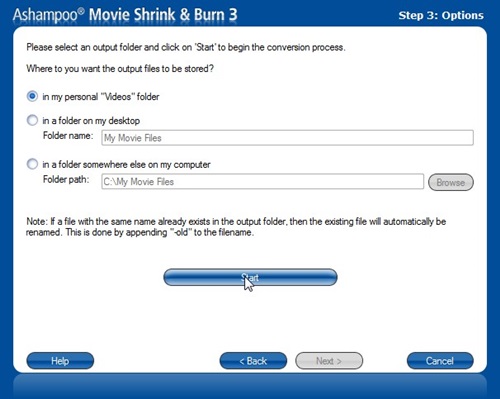
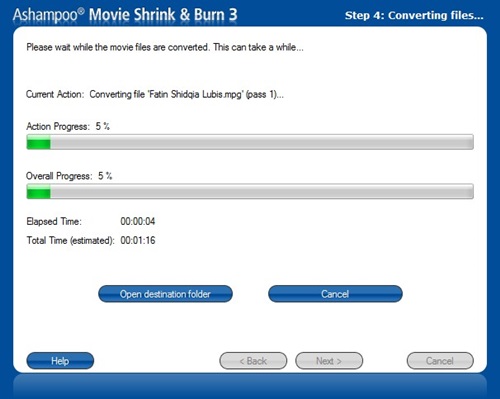
9. Setelah proses selesai, silahkan anda untuk mengklik tombol Open destination folder guna melihat hasil video yang telah di kompres.
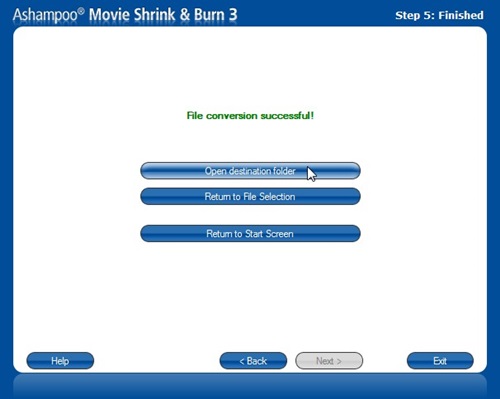
10. Selesai, selamat anda dapat mengkompres video tanpa mengurangi kualitas video aslinya.
Demikian tutorial Kompres Video Tanpa Mengurangi Kualitas Video, semoga artikel ini bermanfaat dan dapat membantu Anda yang sedang belajar video. Terimakasih.(ilmupengetahuan)
Baca Juga : Cara mengubah video mp4 menjadi mp3 tanpa ribet
Baca Juga : Sembunyikan Dislike di Video YouTube Kamu? Begini Caranya